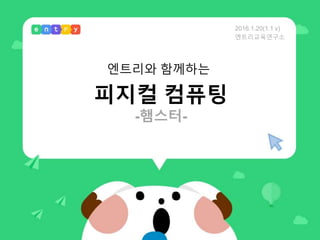
08 엔트리와 함께하는 피지컬 컴퓨팅(햄스터)
- 1. 피지컬 컴퓨팅 -햄스터- 엔트리와 함께하는 2016.1.20(1.1 v) 엔트리교육연구소
- 2. 목차 1 피지컬 컴퓨팅이란? 2 햄스터 만나기 3 햄스터의 미로찾기 4 눈으로 말하는 햄스터 5 햄스터 로봇청소기 6 햄스터 라인트레이서
- 3. 1.1 피지컬 컴퓨팅 이란? 1.2 피지컬 컴퓨팅 교구별 사례 피지컬 컴퓨팅이란? 1
- 4. 1.1 피지컬 컴퓨팅이란? 1. 피지컬 컴퓨팅이란? - 컴퓨터 프로그램에서 현실세계에 변화를 줌 - 현실 세계에서 센서를 통해 컴퓨터 프로그램에 변화를 줌 컴퓨터 프로그램과 현실세계가 서로 상호작용 할 수 있게 하는 것 컴퓨터 프로그램 현실세계 다양한 센서 LED, 모터 …
- 5. 1. 피지컬 컴퓨팅이란? 로봇형 모듈형 보드형 1.2 피지컬 컴퓨팅 교구별 사례 피지컬 컴퓨팅을 위한 교구
- 6. 로봇형 피지컬 컴퓨팅 도구의 예 (알버트) 영상주소: https://youtu.be/EnhXzPXP4jM 1. 피지컬 컴퓨팅이란?1.2 피지컬 컴퓨팅 교구별 사례
- 7. 로봇형 피지컬 컴퓨팅 도구 • 완제품 형태로 제공되기 때문에 어린 학생들도 쉽게 다룰 수 있다. • 명령어들이 모듈화 되어 제공되어 쉽게 접근할 수 있다. • 제공하는 기능 외에 더 많은 것들을 해보기 힘들다. • 크기와 기능에 따라 다르지만 비교적 가격이 비싸다. 1. 피지컬 컴퓨팅이란?1.2 피지컬 컴퓨팅 교구별 사례
- 8. 모듈형 피지컬 컴퓨팅 도구의 예 (비트브릭) 영상 주소: https://youtu.be/drtrEE0W4LU 1. 피지컬 컴퓨팅이란?1.2 피지컬 컴퓨팅 교구별 사례
- 9. 모듈형 피지컬 컴퓨팅 도구 - 다양한 센서, 모터 등이 모듈화되어 있어 제공되는 원하는 모듈을 골라 포트에 연결하여 사용한다. - 함께 제공되는 블록 또는 공작물과 함께 다양한 아이디어를 표현할 수 있다. - 가격이 비싸고 제품간 호환이 안된다. 1. 피지컬 컴퓨팅이란?1.2 피지컬 컴퓨팅 교구별 사례
- 10. https://www.youtube.com/watch?v=rfQqh7iCcOU 1. 피지컬 컴퓨팅이란?1.2 피지컬 컴퓨팅 교구별 사례 보드형 피지컬 컴퓨팅 도구의 예(메이키메이키)
- 11. 1. 피지컬 컴퓨팅이란?1.2 피지컬 컴퓨팅 교구별 사례 보드형 피지컬 컴퓨팅 도구의 예(아두이노)
- 12. 보드형 피지컬 컴퓨팅 도구 • ‘아두이노’ 가 대표적이다. ‘마이크로 컨트롤러’를 포함하고 있는 전자기판을 말한다. 가격이 저렴하며 필요한 전자소자 및 재료들을 구입해서 사용하면 된다. 전기회로 및 전자지식이 필요하여 초등학생에게는 어렵다. • ‘센서보드’는 다양한 센서들을 보드 안에 모아 놓은 것을 말한다. 센서보드는 비교적 가격이 저렴하면서도, 전기·전자 지식이 필요 없어 어린 학생들부터 사용할 수 있다. 1. 피지컬 컴퓨팅이란?1.2 피지컬 컴퓨팅 교구별 사례
- 13. 2.1 햄스터 기능 알아보기 2.2 엔트리와 햄스터 연결하기 2.3 햄스터 관련 블록 살펴보기 햄스터 만나기 2
- 14. 2.1 햄스터 기능 알아보기 햄스터 로봇 소개 – 국내에서 생산된 약 4cm 큐브 모양의 미니 로봇 – 10개의 센서와 2개의 LED, 2개의 DC모터가 달려있어 다양하게 활용 가능 – 블루투스로 무선 연결 가능 – 기능에 비해 저렴한 가격 2. 햄스터 만나기
- 15. 햄스터 로봇 소개 2.1 햄스터 기능 알아보기 2. 햄스터 만나기
- 16. 햄스터 로봇 소개 2.1 햄스터 기능 알아보기 2. 햄스터 만나기
- 17. 햄스터 로봇 소개 2.1 햄스터 기능 알아보기 2. 햄스터 만나기
- 18. 햄스터 로봇 소개 2.1 햄스터 기능 알아보기 2. 햄스터 만나기
- 19. 엔트리-햄스터 연결 준비물 2.2 엔트리와 햄스터 연결하기 2. 햄스터 만나기
- 20. 크롬 브라우저 엔트리 홈페이지 play-entry.org 크롬 브라우저로 엔트리 사이트에 접속합니다. 2.2 엔트리와 햄스터 연결하기 2. 햄스터 만나기
- 21. [만들기]-[새로만들기]로 들어갑니다. 2.2 엔트리와 햄스터 연결하기 2. 햄스터 만나기
- 22. ① ② ③ 블록꾸러미의 [하드웨어] 카테고리에서 ‘연결 프로그램 다운로드’를 클릭합니다. 2.2 엔트리와 햄스터 연결하기 2. 햄스터 만나기
- 23. 다운로드 받은 파일의 압축을 풀고, ‘Entry’ 프로그램을 실행합니다. 이 프로그램은 햄스터 사용이 끝날 때까지 계속 켜져 있어야 합니다. 2.2 엔트리와 햄스터 연결하기 2. 햄스터 만나기
- 24. 햄스터를 클릭합니다. 2.2 엔트리와 햄스터 연결하기 2. 햄스터 만나기
- 25. USB동글을 이렇게 연결해주세요 컴퓨터에 USB 동글을 꽃습니다. 2.2 엔트리와 햄스터 연결하기 2. 햄스터 만나기
- 26. ‘드라이버 설치’를 눌러 드라이버를 설치합니다. 이 과정은 해당 컴퓨터에 처음으로 햄스터를 연결할 때에만 필요합니다. 2.2 엔트리와 햄스터 연결하기 2. 햄스터 만나기
- 27. ‘연결중’이라는 메시지가 뜨면 아직 연결이 되지 않은 상태입니다. 2.2 엔트리와 햄스터 연결하기 2. 햄스터 만나기
- 28. • 햄스터 설치방법 (9) 햄스터 연결 – 전원 스위치를 위로 올려 켜주세요 2.2 엔트리와 햄스터 연결하기 2. 햄스터 만나기
- 29. ‘연결성공’ 이라는 메시지가 뜨면 이 프로그램을 끄지 않고 최소화 한 후, 엔트리 페이지로 돌아갑니다. 2.2 엔트리와 햄스터 연결하기 2. 햄스터 만나기
- 30. 엔트리 만들기 페이지의 [하드웨어] 탭에서 ‘하드웨어 연결하기’ 버튼을 누릅니다. 2.2 엔트리와 햄스터 연결하기 2. 햄스터 만나기
- 31. 하드웨어 탭에 햄스터 관련 블록들이 생겨난 것을 볼 수 있습니다. 2.2 엔트리와 햄스터 연결하기 2. 햄스터 만나기
- 32. 햄스터 초급 블록 햄스터 중급 블록 2.2 엔트리와 햄스터 연결하기 2. 햄스터 만나기
- 33. 햄스터 고급 블록 2.2 엔트리와 햄스터 연결하기 2. 햄스터 만나기
- 34. 3.1 햄스터 움직이기 3.2 햄스터의 미로찾기 햄스터의 미로찾기 3
- 35. 3.1 햄스터 움직이기 초급단계의 움직임 블록들을 사용하여 햄스터를 자유롭게 움직여봅시다. 3. 햄스터의 미로찾기
- 36. 중급단계의 움직임 블록들을 사용하여 햄스터를 키보드로 방향키로 조종해봅시다. 3.1 햄스터 움직이기 3. 햄스터의 미로찾기
- 37. 햄스터를 맵 위에 올려봅시다. 햄스터를 정확히 한 칸, 90도를 움직이는 시간을 찾아봅시다. 3.2 햄스터의 미로찾기 3. 햄스터의 미로찾기
- 38. • 햄스터를 [도착]위치의 장소로 옮겨봅시다 • 다음 아래로 4개의 블록을 추가하여 완성해봅시다 실습하기 3.2 햄스터의 미로찾기 3. 햄스터의 미로찾기
- 39. • 햄스터를 [도착]위치의 장소로 옮겨봅시다 • 다음 아래로 8개의 블록을 추가하여 완성해봅시다 실습하기 3.2 햄스터의 미로찾기 3. 햄스터의 미로찾기
- 40. • 반복하기 블록을 사용하여 더 효율적인 코드로 햄스터를 [도착]위치로 옮겨봅시다. 실습하기 3.2 햄스터의 미로찾기 3. 햄스터의 미로찾기
- 41. • ‘반복하기’ 블록을 사용하여 햄스터를 [도착]위치의 장소로 옮겨봅시다. 실습하기 3.2 햄스터의 미로찾기 3. 햄스터의 미로찾기
- 42. 4.1 LED 제어하기 4.2 눈으로 암호 전하기 눈으로 말하는 햄스터 4
- 43. 초급단계의 LED 블록들을 사용하여 햄스터의 양쪽 눈 색을 자유롭게 바꾸어봅시다. 4.1 LED제어하기 4. 눈으로 말하는 햄스터
- 44. • 기다리기 블록을 사용하여 햄스터의 양쪽 눈이 1초 간격으로 빨강-> 노랑 -> 초록 -> 파랑 으로 바뀌고 꺼지도록 만들어봅시다. 실습하기 4.1 LED제어하기 4. 눈으로 말하는 햄스터
- 45. • 햄스터의 양쪽 눈이 번갈아 켜지도록 만들어봅시다. • 단, 한쪽 눈이 꺼짐과 통시에 다른 눈이 켜져야 합니다. 실습하기 4.1 LED제어하기 4. 눈으로 말하는 햄스터
- 46. • 햄스터의 양쪽 눈이 번갈아 켜지도록 만들어봅시다. • 단, 한쪽 눈이 꺼짐과 동시에 다른 눈이 켜져야 합니다. 실습 예시답안 4.1 LED제어하기 4. 눈으로 말하는 햄스터
- 47. 아래 표를 보고, 햄스터가 눈으로 보내는 암호가 무엇인지 맞춰보세요. 빨강 노랑 초록 파랑 보라 1 2 3 4 5 왼쪽 (오른쪽눈) 4.2 눈으로 암호 전하기 4. 눈으로 말하는 햄스터 햄스터를 마주봤을때 나를 기준으로 왼쪽은, 햄스터의 오른쪽 눈을 의미합니다. 암호 실행 주소: http://goo.gl/EWyVIx
- 48. 아래 표를 보고, 알버트가 눈으로 보내는 암호가 무엇인지 맞춰보세요. 빨강 노랑 초록 파랑 + - x ÷ 왼쪽 (오른쪽눈) 오른쪽 (왼쪽눈) 빨강 노랑 초록 파랑 보라 1 2 3 4 5 암호 실행 주소: http://goo.gl/EWyVIx 4.2 눈으로 암호 전하기 4. 눈으로 말하는 햄스터
- 49. 두 그룹으로 나누어 그룹 1은 아래의 암호를 만들어봅시다. 그룹2는 잠시 눈을 감습니다. 4 - 2 암호1 4.2 눈으로 암호 전하기 4. 눈으로 말하는 햄스터 빨강 노랑 초록 파랑 + - x ÷ 왼쪽 (오른쪽눈) 오른쪽 (왼쪽눈) 빨강 노랑 초록 파랑 보라 1 2 3 4 5
- 50. 5 X 4 암호2 4.2 눈으로 암호 전하기 4. 눈으로 말하는 햄스터 두 그룹으로 나누어 그룹 2은 아래의 암호를 만들어봅시다. 그룹1는 잠시 눈을 감습니다. 빨강 노랑 초록 파랑 + - x ÷ 왼쪽 (오른쪽눈) 오른쪽 (왼쪽눈) 빨강 노랑 초록 파랑 보라 1 2 3 4 5
- 51. 4.2 눈으로 암호 전하기 4. 눈으로 말하는 햄스터 그룹간 햄스터를 바꾸어 암호를 해석해봅시다. 빨강 노랑 초록 파랑 + - x ÷ 왼쪽 (오른쪽눈) 오른쪽 (왼쪽눈) 빨강 노랑 초록 파랑 보라 1 2 3 4 5 4 - 2 암호1 5 X 4 암호2
- 52. 45 - 3 암호3 4.2 눈으로 암호 전하기 4. 눈으로 말하는 햄스터 두 그룹으로 나누어 그룹 1은 아래의 암호를 만들어봅시다. 그룹2는 잠시 눈을 감습니다. 빨강 노랑 초록 파랑 + - x ÷ 왼쪽 (오른쪽눈) 오른쪽 (왼쪽눈) 빨강 노랑 초록 파랑 보라 1 2 3 4 5
- 53. 21 ÷ 3 암호4 4.2 눈으로 암호 전하기 4. 눈으로 말하는 햄스터 두 그룹으로 나누어 그룹 2은 아래의 암호를 만들어봅시다. 그룹1는 잠시 눈을 감습니다. 빨강 노랑 초록 파랑 + - x ÷ 왼쪽 (오른쪽눈) 오른쪽 (왼쪽눈) 빨강 노랑 초록 파랑 보라 1 2 3 4 5
- 54. 4.2 눈으로 암호 전하기 4. 눈으로 말하는 햄스터 그룹간 햄스터를 바꾸어 암호를 해석해봅시다. 빨강 노랑 초록 파랑 + - x ÷ 왼쪽 (오른쪽눈) 오른쪽 (왼쪽눈) 빨강 노랑 초록 파랑 보라 1 2 3 4 5 45 - 3 암호3 21 ÷ 3 암호4
- 55. 5.1 근접센서 활용하기 5.2 햄스터 청소기 만들기 햄스터 청소기 만들기 5
- 56. 5.1 근접센서 활용하기 5. 햄스터 청소기 만들기 햄스터의 근접센서를 활용해봅시다.
- 57. <앞에 장애물이 있을 때> • 삐 소리내기 • 뒤로 물러나기 • 방향을 바꾸기 <손 찾음?> 블록을 이용하여 햄스터가 앞으로 가다가 장애물을 만나면 다양한 행동을 하도록 만들어봅시다. 5.1 근접센서 활용하기 5. 햄스터 청소기 만들기
- 58. 왼쪽/오른쪽 근접센서 블록을 활용하면 근접 센서값을 좀더 미세한 단위로 활용할 수 있습니다. 5.1 근접센서 활용하기 5. 햄스터 청소기 만들기 • 햄스터가 근접센서 값을 계속 말해주도록 해 봅시다. • 햄스터의 근접센서에 손을 가져다 댔다 뗐다 하며 근접센서 값을 관찰해봅시다.
- 59. <손찾음> 블록 대신 근접센서값을 활용하여 앞으로 가다가 장애물이 있을 때 햄스터가 다양한 행동을 하도록 해 봅시다. 5.1 근접센서 활용하기 5. 햄스터 청소기 만들기 • 왼쪽에 장애물이 있을 때 오른쪽으로 돌도록 해 봅시다. • 오른쪽에 장애물이 있을 때 왼쪽으로 돌도록 해 봅시다.
- 60. 햄스터가 로봇청소기처럼 움직여 모든 방을 다 돌아다닐 수 있도록 만들어봅시다. 5.2 햄스터 청소기 만들기 5. 햄스터 청소기 만들기 • 빈 방에서 햄스터가 움직일 때를 생각해봅시다. - 앞에 벽이 있을 때? • 방에 책상다리 등 장애물이 있을 때를 생각해봅시다. - 앞에 벽이 있을 때? - 오른쪽에 장애물이 있을 때? * 엔트리 보드게임의 두껑을 ‘방’ 모형으로 활용하면 편리합니다.
- 61. 6.1 바닥센서 활용하기 6.2 햄스터 라인트레이서 햄스터 라인트레이서 만들기 6
- 62. 6.1 바닥센서 활용하기 6. 햄스터 라인트레이서 만들기 햄스터의 바닥센서를 활용해봅시다.
- 63. 바닥센서가 어떻게 작동하는지 알아봅시다. • 햄스터가 바닥센서 값을 계속 말해주도록 해 봅시다. • 햄스터를 다양한 색과 재질의 바닥에 올려보고 바닥센서 값을 관찰해봅시다. 6.1 바닥센서 활용하기 6. 햄스터 라인트레이서 만들기
- 64. • 바닥센서값을 활용하여 햄스터가 하얀 바닥에서 움직이다가 검은 바닥에 닿으면 회전하도록 만들어봅시다. 실습하기 6.1 바닥센서 활용하기 6. 햄스터 라인트레이서 만들기
- 65. • 바닥센서값을 활용하여 햄스터가 하얀 바닥에서 움직이다가 검은 바닥에 닿으면 회전하도록 만들어봅시다. 6.1 바닥센서 활용하기 6. 햄스터 라인트레이서 만들기 실습 예시답안
- 66. • 햄스터를 가지고 운동장을 돌아봅시다 – 원형 트랙 돌기 실습하기 6.2 햄스터 라인트레이서 6. 햄스터 라인트레이서 만들기
- 67. • 햄스터를 가지고 운동장을 돌아봅시다 – 원형 트랙 돌기 실습 예시답안 6.2 햄스터 라인트레이서 6. 햄스터 라인트레이서 만들기
- 68. • 육상 햄스터 대회 – 아래 그림과 같이 장소에서 육상 햄스터 대회를 열어 봅시다 Finish start start 실습하기 6.2 햄스터 라인트레이서 6. 햄스터 라인트레이서 만들기
- 69. 참고 자료 (play-entry.org) (blog.naver.com/entrylabs) • 햄스터 스쿨 (nhamster.school) 더 알아보려면
- 70. 감사합니다!
Notas del editor
- 첫번째, 피지컬 컴퓨팅이란?입니다. 그 세부사항으로 피지컬 컴퓨팅이란, 아두이노란, 센서보드란, 피지컬 컴퓨팅의 다양한 사례에 대해서 보겠습니다
- 피지컬 컴퓨팅이 무엇인지 살펴봅시다. 피지컬은 영어로 ‘물리적인’ 이라는 의미를 가지고 있습니다. 피지컬컴퓨팅은 물리적인 현실세계와 컴퓨터 프로그램간 상호작용하는 프로젝트를 만드는 것을 의미합니다. 또한 컴퓨터 프로그램에서 현실세계에 변화를 주는 방법과, 현실 세계에서 센서를 통해 컴퓨터 프로그램에 변화를 주는 방법으로 피지컬 컴퓨팅을 할 수 있습니다.
- 피지컬 컴퓨팅 도구는 크게 로봇형, 모듈형, 보드형으로 나누어볼 수 있습니다.
- 알버트는 시중에서 판매하지는 않고 있다. 햄스터는 작은 로봇형 피지컬 컴퓨팅 도구로, 그 중 기능에 비해 가격이 합리적이다.
- 햄스터는 작은 로봇형 피지컬 컴퓨팅 도구로, 그 중 기능에 비해 가격이 합리적이다.
- https://youtu.be/drtrEE0W4LU https://youtu.be/c7uhsoYZBkM
- 전기가 통하는 물체라면 무엇이든 키보드처럼 사용할 수 있도록 해주는 보드 -> 바나나, 신체(몸), 물 같은 것들이 키보드나 마우스의 역할을 할 수 있게 된다.
- 아두이노’ 가 대표적이다. ‘마이크로 컨트롤러’를 포함하고 있는 전자기판을 말한다. 가격이 저렴하며 필요한 전자소자 및 재료들을 구입해서 사용하면 된다. 전기회로 및 전자지식이 필요하여 초등학생에게는 어렵다.
- ‘마이크로 컨트롤러’를 포함하고 있는 전자기판이다. ‘아두이노’ 가 대표적이다. 마이크로 컨트롤러는 작은 컴퓨터칩이라고 생각하면 쉽다. 가격이 저렴하며 필요한 전자소자 및 재료들을 구입해서 사용하면 된다. 보드자체의 가격은 저렴하나 필요한 전자소자들과 교재를 함께 키트로 판매되는 것은 비싸기도 하다. 원래 빛 센서, LED, 모터와 같은 것들은 필요한 것만 따로 구입하면 보통 하나에 몇십원~천원 정도의 가격이다.
- 햄스터 로봇은 국내에서 생산된 약 4cm 큐브 모양의 미니로봇입니다. 작은 체구에 무려 10개의 센서와 2개의 LED, 2개의 DC모터가 달려 있어 다양하게 활용할 수 있습니다. 가격도 기능에 비해 정말 저렴하여 많은 학교과 가정에서 비교적 부담 없이 구입하실 수 있을 것입니다. 햄스터 로봇은 엔트리, 스크래치와 같은 교육용 프로그래밍 언어 뿐만 아니라, 자바스크립트, 파이썬과 같은 전문 언어로도 움직일 수 있습니다. hamster.schooll에서 햄스터 구입 방법 및 더 많은 정보를 알아보세요.
- 이때 전기전자 지식 없이 쉽게 피지컬 컴퓨팅을 할 수 있는 도구가 ‘센서보드‘ 입니다. 센서보드란 피지컬 컴퓨팅을 하기 위한 다양한 도구 중 하나이며 다양한 센서들을 한곳에 모아 놓은 편리한 보드입니다. 위에 그림과 같이, LED전구, 빛 감지센서, 소리감지센서, 온도센서, 버튼, 슬라이더가 있는데 이것은 교육하면서 하나하나씩 설명하겠습니다.
- 초급 단계의 블록들은 모두 1초를 기준으로 만들어져있습니다.
- 초급 단계의 블록들은 모두 1초를 기준으로 만들어져있습니다. 즉, 초급 단계의 ‘앞으로 이동하기‘ 블록은 중급 단계의 ‘앞으로 1초 이동하기’와 같습니다. 중급 단계의 블록들을 이용하면 좀 더 세밀하게 햄스터를 움직일 수 있습니다.
- 숫차는 햄스터마다, 햄스터 배터리 충전 상태에 따라 다를 수 있습니다. 내가 가지고 있는 햄스터를 정확히 움직이는 숫자를 찾아봅시다.
- 암호 실행 주소: http://goo.gl/EWyVIx 위 프로젝트에서 암호를 실행해볼 수 있습니다. 암호1: 352 암호2: 14543
- 1+2=3 5x3=15
- 352 14543
- 352 14543
- 352 14543
- 352 14543
- 양쪽귀 부분에는 앞쪽으로 근접센서가 달려있습니다. 이 근접센서는 앞에 있는 물체와의 거리를 측정할 수 있는 거리센서로 30cm 이내에 있는 거리를 1mm 단위로 측정합니다.
- 물체가 근접할수록 센서값이 커집니다. (최대 80정도) 물체가 너무 근접하면 센서값이 오히려 줄어들어 0이 되버리니 주의하세요.
- 물체가 근접할수록 센서값이 커집니다. (최대 80정도) 물체가 너무 근접하면 센서값이 오히려 줄어들어 0이 되버리니 주의하세요.
- 양쪽귀 부분에는 앞쪽으로 근접센서가 달려있습니다. 이 근접센서는 앞에 있는 물체와의 거리를 측정할 수 있는 거리센서로 30cm 이내에 있는 거리를 1mm 단위로 측정합니다.
- 햄스터를 밝은 바닥에 올려놓을 수록 값이 작아집니다.(명도) 흰 종이 위에 올리면 95정도, 검은 종이 위에 올리면 20 이하의 값을 나타냅니다.
- 더 알아보려면 엔트리 공식사이트(play-entry.org)에 들어가서 확인할 수 있으며 소프트웨어야 놀자 EBS25회, 26회를 통해서 공부할 수 있습니다. 또한 엔트리 공식 블로그에 가면 관련 교재를 다운받을 수 있습니다.
